
CAD verilerinizin kamerası olarak tanımlayabileceğimiz Solidworks Visualize’da etkileyici animasyonlar oluşturmak istiyorsanız işin biraz da sanatsal açıdan tekniğine hâkim olmanız gerekmektedir. Bu yazımızda, sinema sektöründe çok sık kullanılan kamera çekim tekniklerini ve bu tekniklerin Visualize ortamında nasıl kullanıldığını göreceksiniz. Bahsedeceğimiz teknikler temelde kameranın; duruş açılarının, konumlarının veya görüş alanlarının değiştirilmesiyle oluşturulan görüntü geçişleriyle meydana getirilmektedir. Gerçek çekimler esnasında bu işlemleri gerçekleştirebilmek için özel olarak tasarlanmış mekanik sistemler yardımıyla kameraların konumları değiştirilir. Bununla birlikte bu işlemleri Solidworks Visualize ortamında gerçekleştirmek için, program içerisinde bulunan hareket parametrelerini kullanabilir ve bu işlemleri çok basit bir şekilde gerçekleştirebilirsiniz. Bu teknikler sırasıyla; Zoom, Pan, Tilt, Dolly, Truck ve Pedestal teknikleridir. Şimdi bu teknikleri detaylı bir şekilde inceleyelim.
Zoom
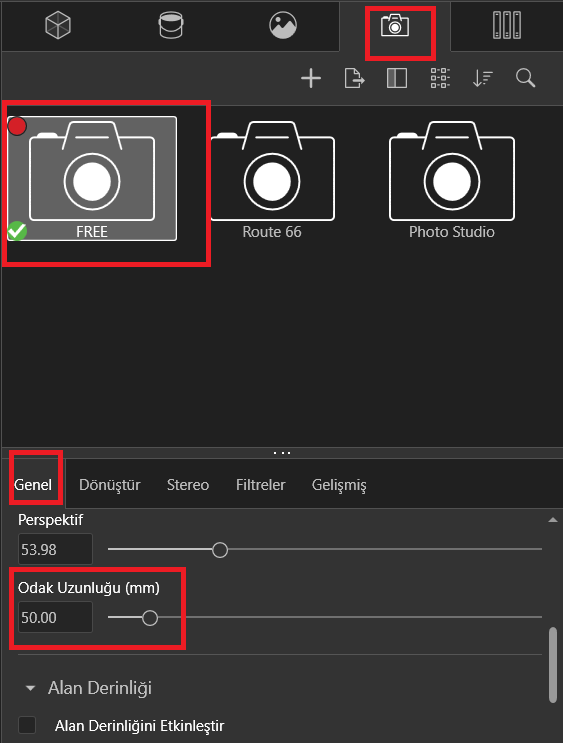
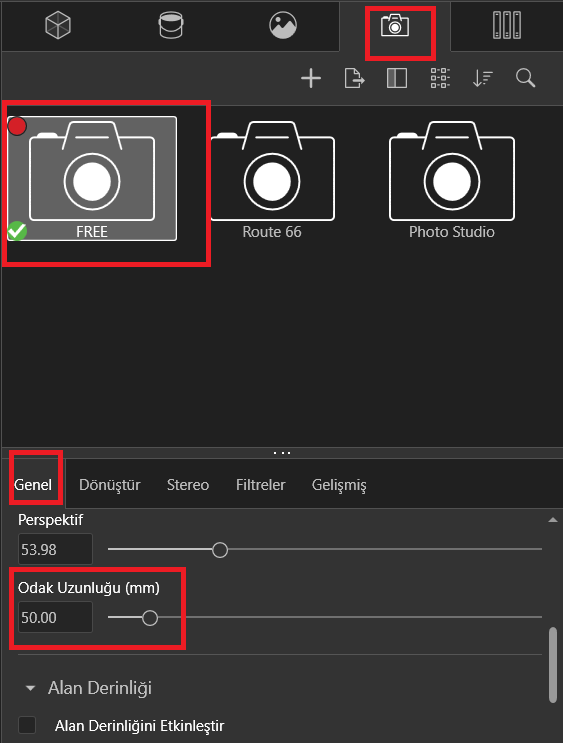


Pan


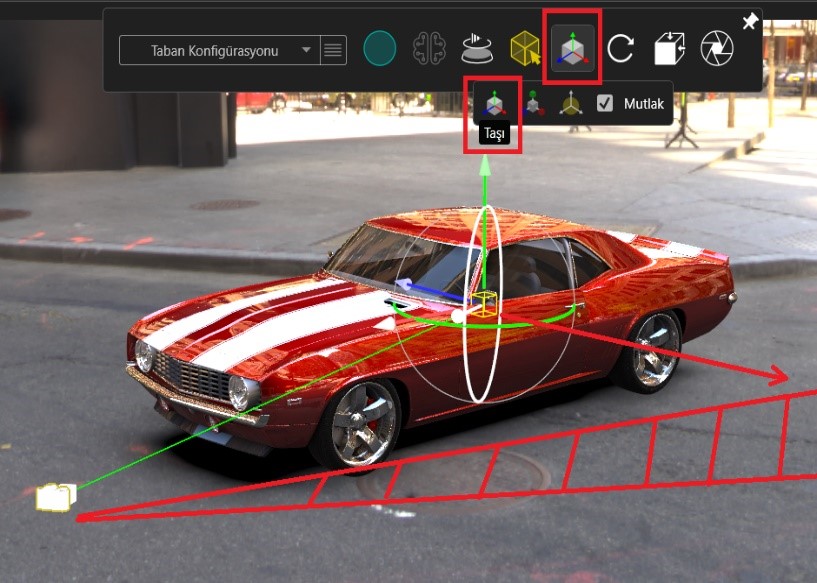
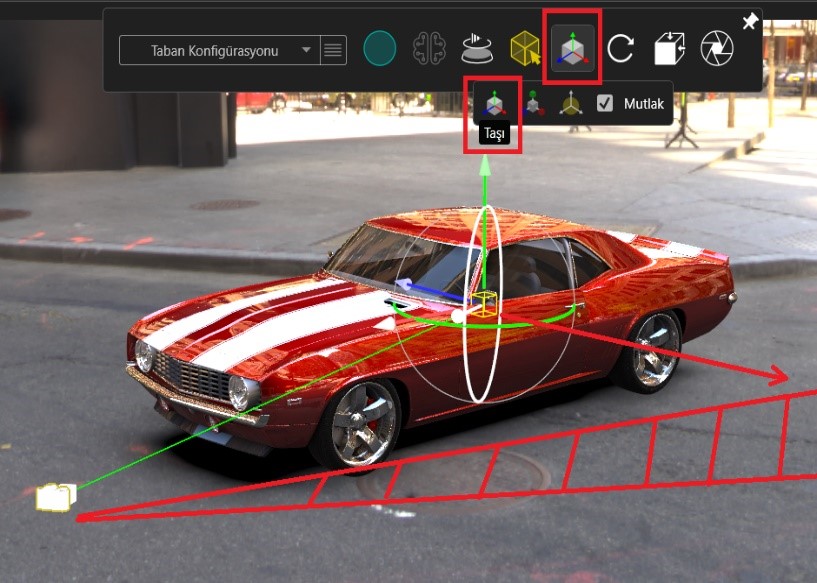
Tilt
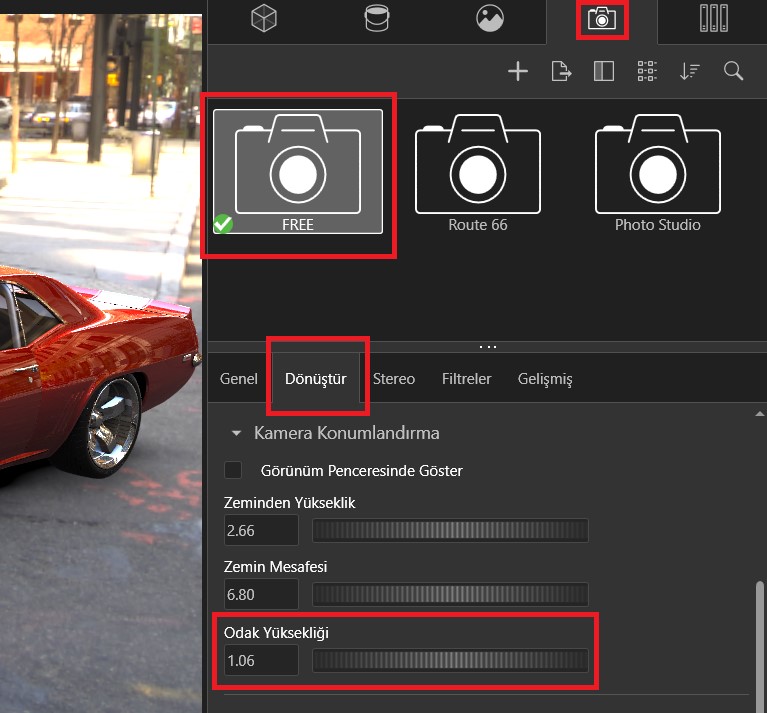
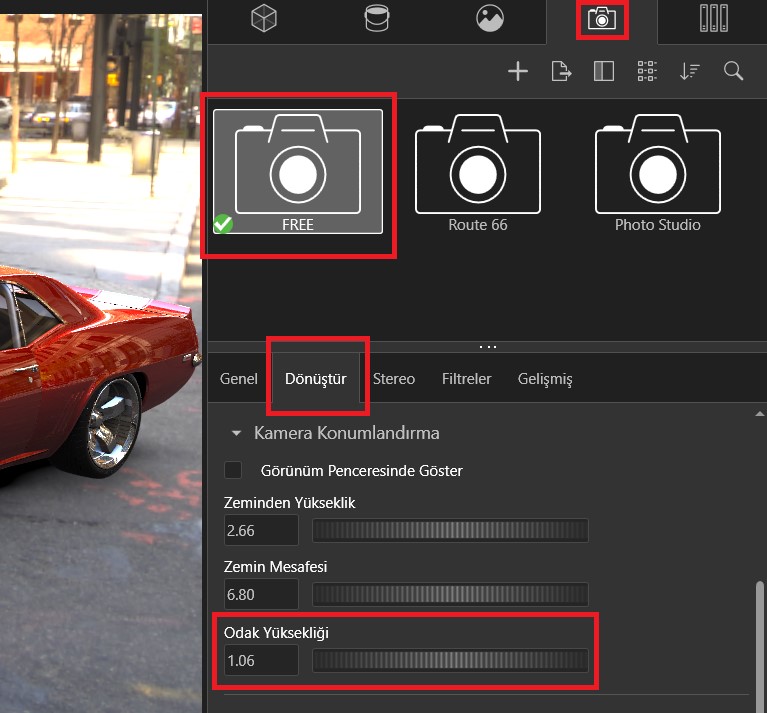


Dolly
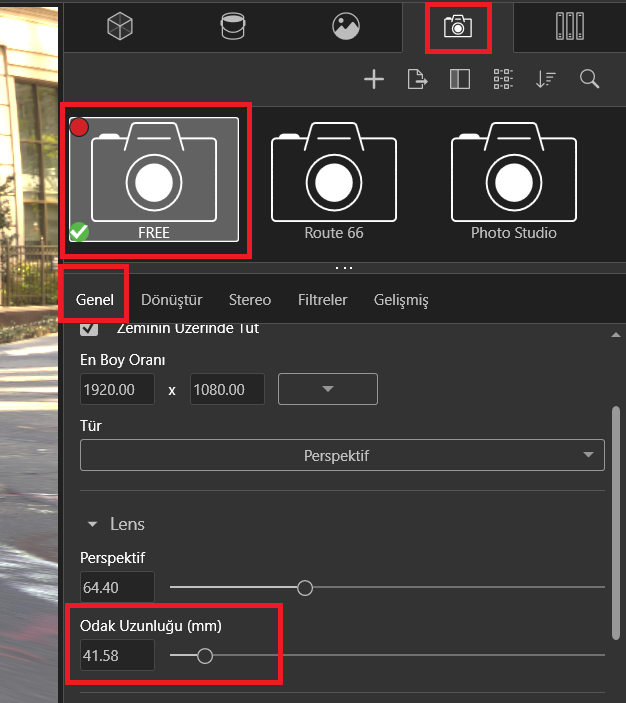
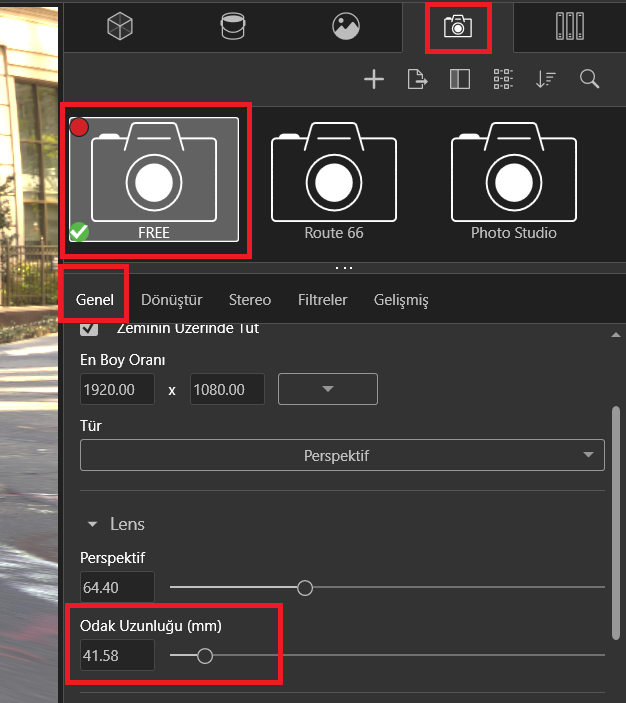


Truck
Bu hareket Tilt ile benzerlik gösterir fakat o hareket çeşidinden farklı olarak kamera herhangi bir eksende sabit tutulmaz. Bununla birlikte kameranın sadece baktığı yön sabit tutulur. Yani kameranın baktığı yönü sabit tutarak iki yana hareket ettirerek Truck hareketini elde etmiş oluruz. Bu hareketi Solidworks ortamında elde edebilmek için CTRL tuşuna basılı tutarak mouse kontrolcüsünün orta tekerlek tuşu yardımıyla modeli sürükleyerek kamera konumunu değiştirmeliyiz.


Pedestal
Pedestal harekette tıpkı Truck hareketinde olduğu gibi kameranın baktığı yönü sabitleriz ama hareketi yatay eksende değil dikey eksende yaparız. Bu hareketi Solidworks Visualize ortamında elde edebilmek için yine CTRL tuşuna basılı tutarak mouse kontrolcüsünün orta tuşu yardımıyla dikey eksende kamera konumunu değiştirmeliyiz. Bu işlemleri yaptıktan sonra hareketi animasyon ortamına aktardığımızda, Animasyon Çerçeve Özellikleri kısmından geçişleri Pürüzsüz olarak ayarlamalısınız.


Bu işlemlerin Solidworks Visualize ortamında nasıl yapıldığını, makalenin hemen başında yer alan videoyu inceleyerek de görebilirsiniz. Merak ettikleriniz için bize https://armadayazilim.com/ adresinden ulaşabilirsiniz. Son olarak blogda yer alan Visualize hakkındaki diğer makalelere de göz atmanızı tavsiye ederiz. Görüşmek üzere.


